Tener acceso/editar las configuraciones y la disposición del teclado
OBTENER ACCESO A LAS CONFIGURACIONES DEL TECLADO: cuando el teclado está visible, mantén oprimida la tecla personalizable, luego selecciona el ícono Settings. Las configuraciones del teclado te permiten cambiar el idioma, la altura y la disposición del teclado y ajustar las funcionalidades de escritura inteligente.
Importante: Para acceder a las configuraciones del teclado por fuera de la pantalla del teclado, desliza el dedo hacia abajo desde la barra de notificaciones, luego selecciona el ícono Settings > pestaña General > selecciona Language & input > On-screen keyboard > LG Keyboard.
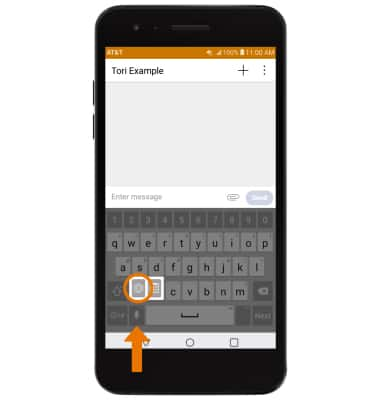
OPERACIÓN CON UNA MANO: en la pantalla LG Keyboard settings, selecciona Keyboard height and layout, luego selecciona el botón One-handed operation.
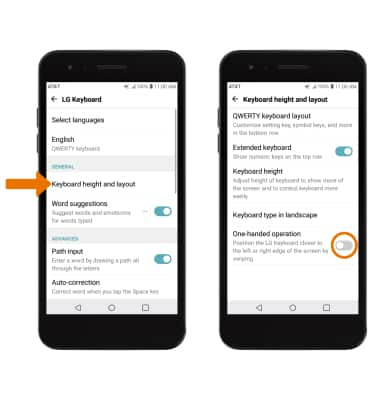
Funcionalidades de escritura
SWYPE: selecciona y arrastra por cada letra de la palabra deseada sin levantar el dedo de la pantalla. Las palabras entrarán automáticamente en el campo de texto.
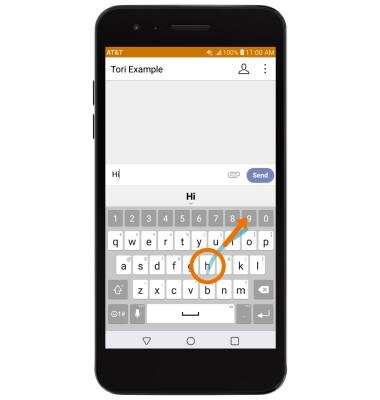
SUGERENCIAS DE AUTO-COMPLETAR: al escribir una palabra, aparecerán tres sugerencias en la parte superior del teclado. Selecciona la sugerencia deseada para ingresar en el campo de texto.
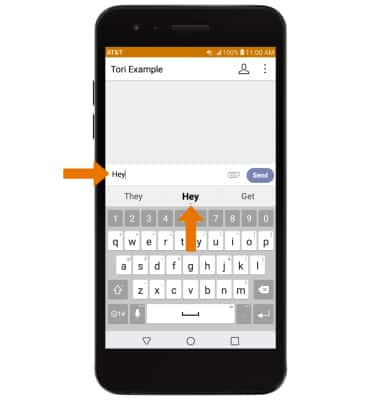
OBTENER ACCESO A EMOJIS, CONVERSIÓN DE VOZ A TEXTO Y SÍMBOLOS:
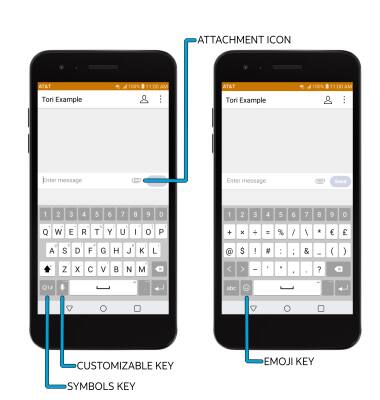
• SÍMBOLOS: selecciona la tecla Symbols.
• CONVERSIÓN DE VOZ A TEXTO: selecciona la tecla personalizable.
• ARCHIVOS ADJUNTOS: selecciona el ícono Attachment, luego desplázate y selecciona el archivo adjunto deseado.
• EMOJIS: selecciona la tecla Symbols, luego selecciona la tecla Emoji.
